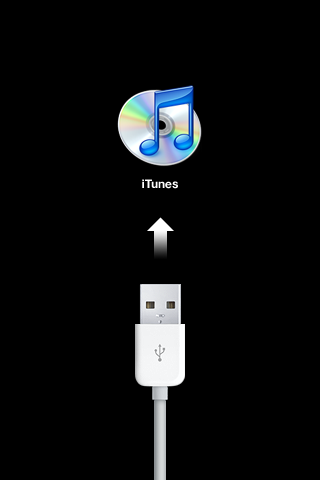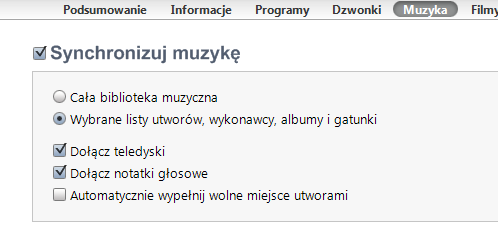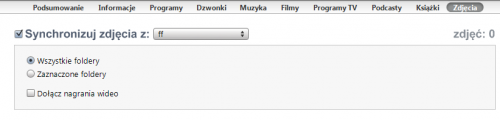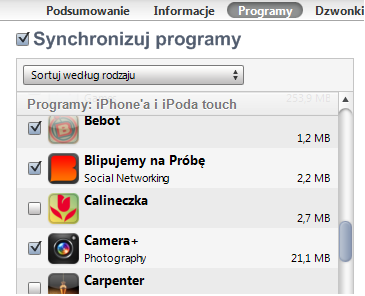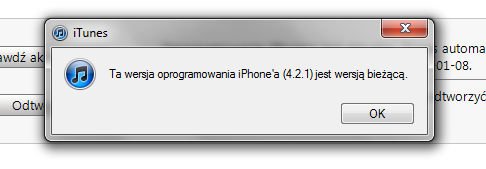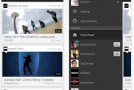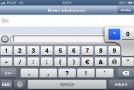iPhone jest ewenementem jeśli chodzi o sposób zarządzania multimediami na komórce. Tutaj nie da się po prostu podłączyć urządzenia do komputera i wkleić utworów, zdjęć czy wideo. Wszystko odbywa się dzięki iTunes. Bez tego programu iPhone nie może funkcjonować. Dlatego też poniżej znajdziesz mały poradnik, jak obchodzić się z iTunes, aby sprawnie zarządzać komórką od Apple’a.
Zacznę od tego, że prezentowany program jest niezbędny do pierwszego uruchomienia iPhone’a (co zresztą sygnalizuje ikona iTunes po włączeniu urządzenia). Gdy już podłączysz telefon do komputera i uruchomisz iTunes, zostaniesz poproszony o skonfigurowanie nowego urządzenia – to w tym momencie określisz m.in. nazwę iPhone’a oraz to, czy chcesz synchronizować z systemem kontakty, konta pocztowe itp. Po tym procesie iTunes zsynchronizuje telefon z komputerem, wymieni stosowne dane i gotowe – od tej pory możesz dowolnie zarządzać swoją nową zabawką.
Wgrywanie muzyki
Apple w tej kwestii postąpiło bardzo sprytnie, uzależniając zawartość iPhone’a od iTunes. Otóż, jeśli chcesz wgrać na pokład posiadanego urządzenia jakieś utwory, najpierw musisz utworzyć nową listę odtwarzania w iTunes (zakładając, że jesteś nowym użytkownikiem tego programu),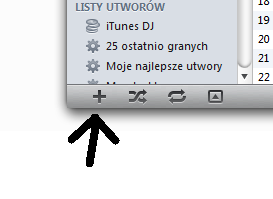 przyciskiem znajdującym się w dolnym rogu programu. Po jego kliknięciu nowa lista powinna się pojawić w lewej kolumnie odtwarzacza, w zakładce Listy utworów.
przyciskiem znajdującym się w dolnym rogu programu. Po jego kliknięciu nowa lista powinna się pojawić w lewej kolumnie odtwarzacza, w zakładce Listy utworów.
Kolejnym krokiem jest dodanie muzyki do twojej nowo utworzonej listy. Aby co zrobić, otwórz jej zawartość i zwyczajnie przeciągnij na nią interesujące cię pliki z muzyką (obsługiwane formaty audio: AAC HE-AAC, MP3, MP3 VBR, Apple Lossless, AIFF i WAV). Jeśli wybrane utwory pomyślnie znalazły się na liście, to teraz pora wgrać je do iPhone’a. Kliknij na swoim urządzeniu, wyświetlanym w lewej kolumnie programu, a następnie przejdź do zakładki Muzyka. Następnie zaznacz w iTunes analogiczną kombinację do tej zaprezentowanej poniżej.
Gdy program wyświetli tabele z listami odtwarzania, wykonawcami, gatunkami oraz albumami muzycznymi, musisz w pierwszej z nich odnaleźć swoją utworzoną wcześniej listę z muzyką i zaznaczyć, aby była ona brana pod uwagę podczas synchronizacji danych. Ostatnią czynnością, która dzieli cię od wgrania muzyki do iPhone’a jest znajdujący się u dołu programu przycisk Zastosuj. Po jego naciśnięciu rozpocznie się proces synchronizacji muzyki pomiędzy iTunes, a telefonem. Gdy proces ten dobiegnie końca, w iPhonie, w aplikacji iPod, pojawi się wybrana przez ciebie muzyka.
Wgrywanie zdjęć
Jeśli opanowałeś już sztukę wgrywania muzyki, to zarządzanie zdjęciami nie powinno stanowić problemu. Aby wgrać do iPhone’a interesujący cię folder ze zdjęciami, musisz wybrać zakładkę Obrazy w oknie właściwości podłączonego urządzenia, a następnie zaznaczyć opcję synchronizacji zdjęć i wskazać folder (bądź foldery), który ma się pojawić w iPhonie. Oczywiście operację zatwierdzasz przyciskiem Zastosuj i po ponownej synchronizacji zdjęcia powinny już być dostępne w aplikacji Zdjęcia.
Wgrywanie wideo
Aby pomyślnie umieścić plik wideo w iPhonie, musisz najpierw sprawdzić, w jakim jest on formacie, ponieważ smartfon Apple obsługuje tylko: H.264, MPEG-4 oraz Motion JPEG (M-JPEG).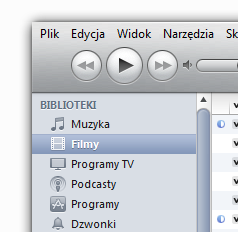 Jeśli więc twój film jest w formacie AVI lub innym, niezgodnym z iPhone’em, to musisz go wcześniej odpowiednio przekonwertować (np. programem Videora iPhone Converter). Jeśli już uporasz się z formatami, przejdź do najważniejszego – synchronizacji filmów. Aby tego dokonać, musisz przeciągnąć interesujący cię plik wideo do zakładki Filmy w iTunes, podobnie jak wcześniej z muzyką.
Jeśli więc twój film jest w formacie AVI lub innym, niezgodnym z iPhone’em, to musisz go wcześniej odpowiednio przekonwertować (np. programem Videora iPhone Converter). Jeśli już uporasz się z formatami, przejdź do najważniejszego – synchronizacji filmów. Aby tego dokonać, musisz przeciągnąć interesujący cię plik wideo do zakładki Filmy w iTunes, podobnie jak wcześniej z muzyką.
Załóżmy, że – zgodnie z oczekiwaniami – film został dodany do biblioteki. Kliknij więc na swoim iPhonie w sekcji Urządzenia i wybierz zakładkę Filmy. Następnie – jak to było w wypadku zdjęć i muzyki – wybierz na wyświetlonej liście te pliki wideo, które chcesz przesłać do iPhone’a, po czym zatwierdź operację przyciskiem Zastosuj.
Wgrywanie programów i aplikacji
Aplikacje dla iOS dostępne są w App Store, do którego również uzyskujesz dostęp z poziomu iTunes (zakładka iTunes Store, karta App Store). Jak je kupować i pobierać można się dowiedzieć z innego poradnika, dostępnego niebawem na HelpGSM. Teraz zajmij się samą instalacją programów w iPhonie.
Jeśli chcesz przenieść zakupione aplikacje do telefonu, musisz przejść do karty Programy (po wcześniejszym wskazaniu swojego urządzenia w sekcji urządzeń iTunes) i zaznaczyć na liście te pozycje, które chcesz zainstalować w iPhonie. Operację – tradycyjnie – zatwierdzasz przyciskiem Zastosuj.
Kopia zapasowa, synchronizacja wiadomości, kontaktów, notatek
Głównym plusem „przywiązania” iPhone’a do iTunes jest proces synchronizacji danych, dzięki któremu na bieżąco aktualizujesz swoją kopię zapasową. Każdorazowo inicjowana synchronizacja wiąże się z uaktualnieniem utworzonej wcześniej kopii danych, dlatego też nie należy się martwić o przypadkowo usunięte kontakty, wiadomości czy zapiski w notatkach, ponieważ to wszystko jest zapisane na komputerze (zakładając, że wcześniej normalnie wykonywałeś synchronizację). Kopię danych możesz odpowiednio chronić hasłem, aby nie została ona odtworzona na innym urządzeniu.
Podczas synchronizacji komputer wyciąga z telefonu również jego ustawienia i odpowiednio je zapisuje, aby w razie usterki czy odtworzenia ustawień fabrycznych, mógłbyś szybko je przywrócić.
Aktualizowanie oprogramowania, odtwarzanie ustawień fabrycznych
Korzystając z iTunes nie musisz się również martwić o najnowsze aktualizacje oprogramowania iPhone’a. Jeśli Apple udostępni nową wersję iOS, dostępną dla posiadanego przez cieibie urządzenia, to tuż po uruchomieniu iTunes zostaniesz przywitany komunikatem, informującym o dostępnej aktualizacji. Oczywiście nie musisz od razu aktualizować iPhone’a – możesz zrobić to w późniejszym terminie, wybierając w dowolnym czasie przycisk Aktualizuj oprogramowanie, w karcie Podsumowanie. iTunes wówczas automatycznie pobierze plik z nowym oprogramowaniem i w ciągu kilkunastu minut zainstaluje je na iPhonie.
Z poziomu karty Podsumowanie możesz również odtworzyć ustawienia fabryczne swojej zabawki, jeśli coś będzie działało podejrzanie lub po prostu zapchasz urządzenie. Pamiętaj jednak, że odtworzenie ustawień fabrycznych jest tożsame z wymazaniem całej zawartości iPhone’a, którą mimo wszystko możesz później przywrócić dzięki zachowanej wcześniej kopii danych (zakładając oczywiście, że ją wykonywałeś).